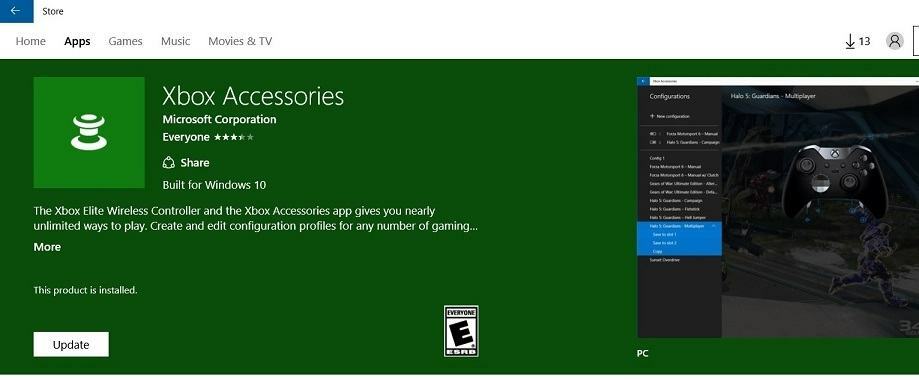Ponovno polnjenje ali ponovno seznanjanje sta najlažja rešitev!
- Ko krmilnik Xbox še naprej utripa ali utripa, se najverjetneje ne bo povezal z računalnikom.
- Težava se pojavi celo pri uporabi žične povezave namesto Bluetootha, a za oboje obstajajo popravki.
- Nadaljujte z branjem tega vodnika in poiščite rešitve, ki so delovale pri drugih!

Krmilniki Xbox so ena najbolj priljubljenih brezžičnih naprav. Ne pozabite, da niso popolnoma odporni na napake, vendar je verjetnost, da se bodo soočili s težavami, slaba. Kljub temu je nekaj uporabnikov poročalo, da njihov krmilnik Xbox še naprej utripa, ko je priključen na računalnik.
Težava je lahko v računalniku, povezavi med napravami ali v brezžičnem krmilniku Xbox. Seznam osnovnih vzrokov je neskončen, vendar ima vsak svojo rešitev. Prepoznajte prvega, izvedite drugega in pripravljeni ste!
Zakaj moj krmilnik Xbox utripa, ko je povezan z računalnikom?
- Baterije krmilnika nimajo dovolj napolnjenosti.
- Povezava med krmilnikom in osebnim računalnikom je šibka ali pa nista povezana.
- Težave s strojno opremo ali okvara komponente v samem krmilniku.
- Za tiste, ki se sprašujete, zakaj moj krmilnik Xbox One utripa in se ne poveže, morda uporabljate napačen kabel za žične povezave.
Preden začnemo z nekoliko zapletenimi rešitvami, najprej preizkusite te hitre:
- Če krmilnik Xbox utripa, vendar se ne vklopi, ga napolnite ali zamenjajte baterijo. Tudi, če imate konzolo Xbox, nanjo za nekaj časa povežite krmilnik.
- Odklopite krmilnik Xbox in ga znova seznanite z računalnikom na enak način, kot ste to storili na začetku.
- Za nastavitev krmilnika uporabite brezžični adapter Xbox ko povezava Bluetooth ne deluje.
- Če žični krmilnik Xbox utripa, ko je priključen na računalnik, se prepričajte, da uporabljate pravi kabel. Nekateri so namenjeni samo polnjenju. Uporabite tisto, ki podpira prenos podatkov.
- Naj se sliši še tako presenetljivo, da vklop krmilnika in nato povezava prek kabla deluje, ko gumb Domov krmilnika Xbox utripa.
Če nobeden ne deluje, pojdite na naslednje popravke.
1. Posodobite vdelano programsko opremo krmilnika
- Pritisnite Windows + S odpreti Iskanje, vrsta Dodatki za Xbox v besedilnem polju in kliknite ustrezni rezultat iskanja. Če ga nimate, prenesite dodatke Xbox iz trgovine Microsoft Store.
- Povežite krmilnik z osebnim računalnikom s pomočjo uradnega kabla USB. Posodobitve vdelane programske opreme prek povezave Bluetooth niso podprte.
- Ko je žični krmilnik zaznan, pod njim kliknite gumb s tri pike Konfiguriraj.
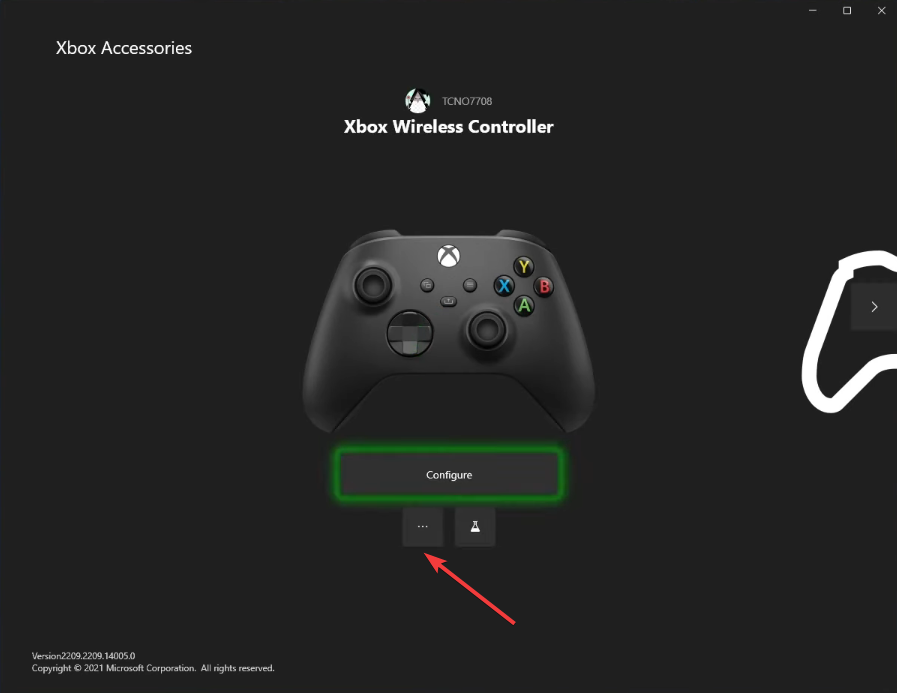
- Zdaj kliknite na Posodobi zdaj.
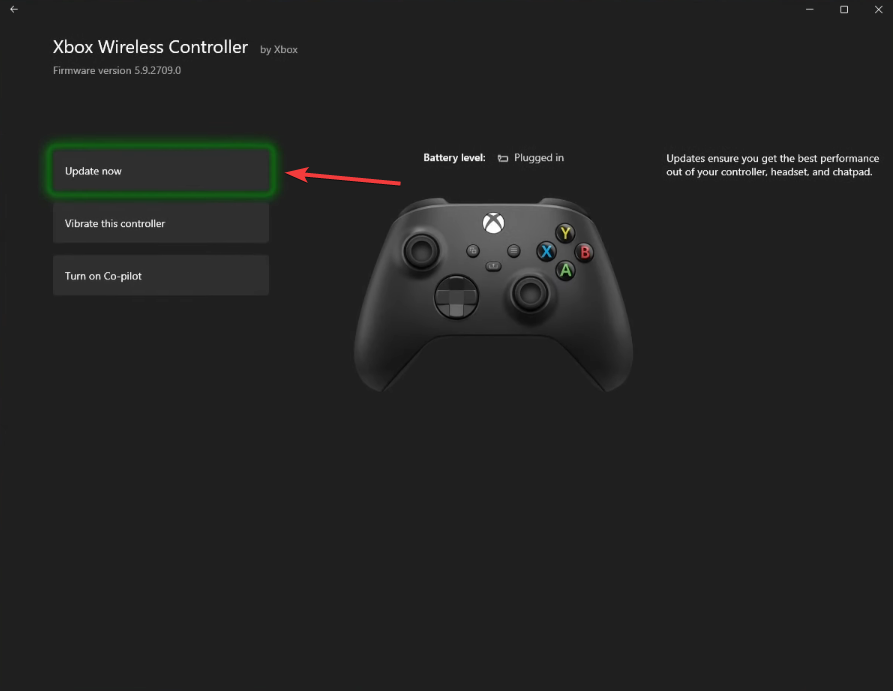
- Preberite navodila za posodobitev in kliknite Nadaljuj nadaljevati.
- Počakajte, da se namesti posodobitev vdelane programske opreme.
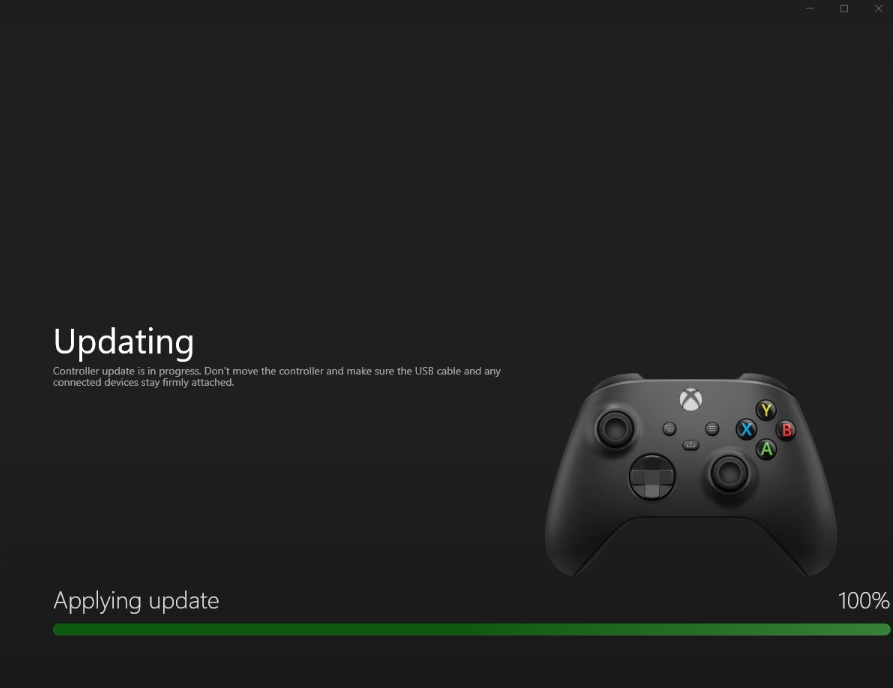
- Ko končate, znova pojdite v razdelek za posodobitev in se prepričajte, da se glasi, Posodobitev ni na voljo.
- Na koncu znova zaženite naprave in preverite, ali krmilnik Xbox še vedno utripa, ko je priključen na računalnik.
2. Posodobite Windows
- Pritisnite Windows + jaz odpreti nastavitve, Pojdi do Windows Update v navigacijskem podoknu in kliknite Preveri za posodobitve gumb.
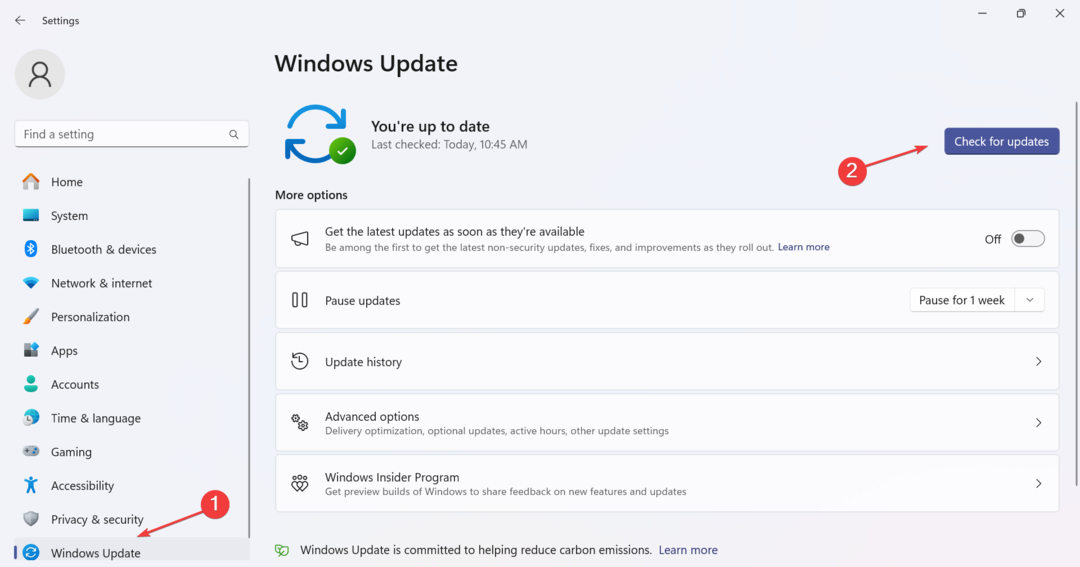
- Če je posodobitev na voljo, kliknite Prenesite in namestite v primeru, da se ne prenese samodejno.
- Znova zaženite računalnik in preverite, ali krmilnik Xbox Series X na računalniku še vedno utripa.
3. Ponovno namestite gonilnik krmilnika
- Pritisnite Windows + X odpreti Power User meni in izberite Upravitelj naprav s seznama možnosti.
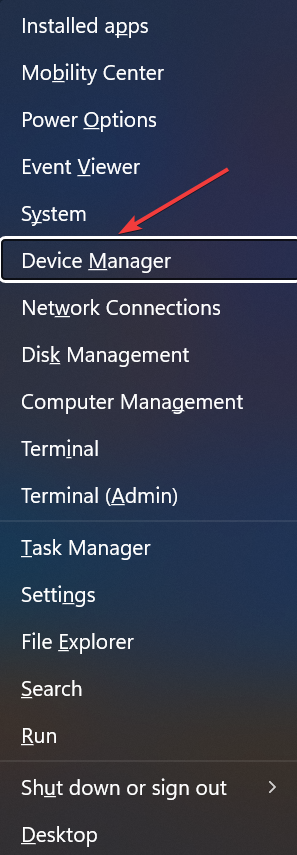
- Razširite različne vnose, poiščite krmilnik Xbox, ga kliknite z desno tipko miške in izberite Odstrani napravo.
- Označite potrditveno polje za Poskusite odstraniti gonilnik za to napravo če je na voljo, in kliknite Odstrani gumb.
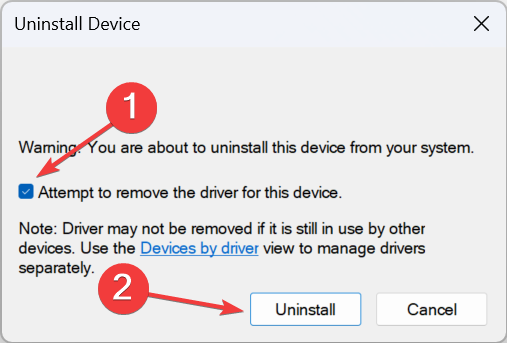
- Znova zaženite računalnik in Windows bo samodejno namestil novo kopijo gonilnika.
Ko Krmilnik Xbox ne deluje in preprosto utripa, ko je priključen na računalnik, je lahko kriv poškodovan gonilnik. Če vidite rumeni klicaj poleg ikone krmilnika v Upravitelj naprav, ponovna namestitev gonilnika bo pomagala!
- Konzola Xbox naslednje generacije: Vse, kar morate vedeti o njej
- Kako pravilno umeriti krmilnik Xbox One v sistemu Windows 11
4. Obnovi vdelano programsko opremo
- Povežite krmilnik Xbox z računalnikom s kablom USB.
- Pritisnite Windows + E odpreti Raziskovalec datotek, prilepite naslednjo pot v naslovno vrstico in pritisnite Vnesite:
xboxaccessories:\\firmwareupdate? legacyDowngrade=true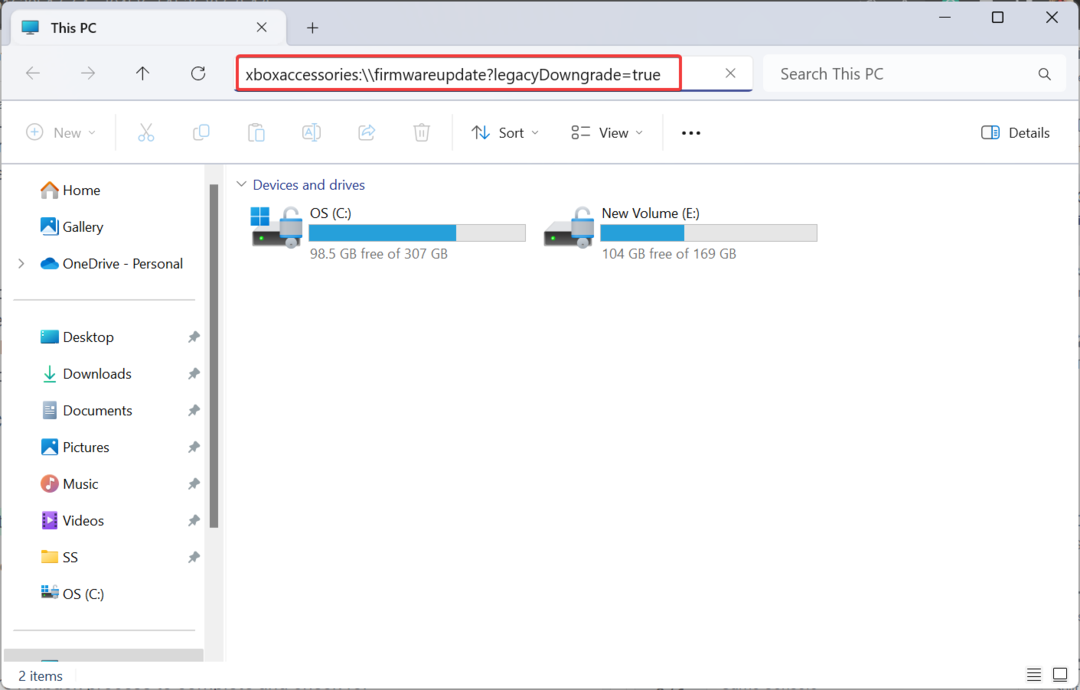
- Ko Dodatki za Xbox zažene aplikacija, kliknite Obnovi vdelano programsko opremo gumb.
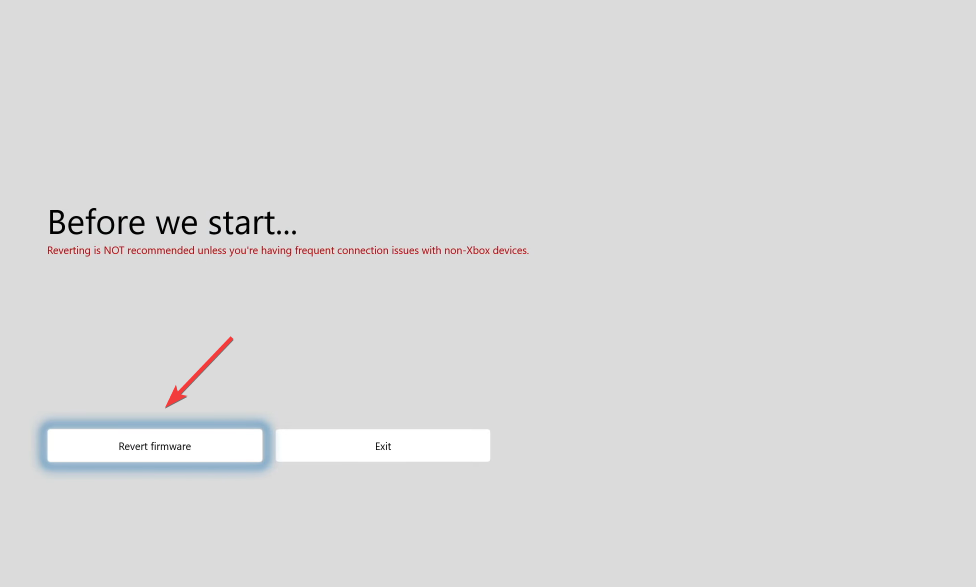
- Kliknite na Da, povrni vdelano programsko opremo v potrditvenem polju, ki se prikaže.
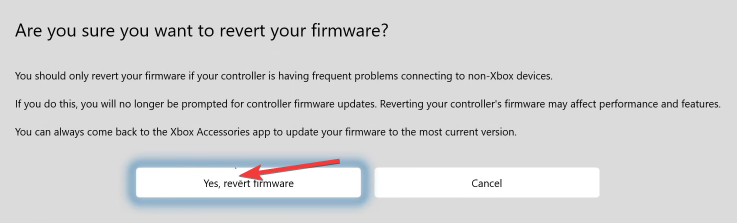
- Počakajte, da se postopek povrnitve vdelane programske opreme zaključi in preverite izboljšave.
Če nič drugega ne deluje, je verjetno težava povezana s strojno opremo ali z vdelano programsko opremo, ki še ni bila popravljena. In v tem primeru je najbolje, da vi se obrnite na podporo za Xbox.
Lahko bodo ponudili rešitev ali natančen časovni načrt, kdaj bo težava odpravljena. Lahko pa vas prosijo, da zamenjate krmilnik v primeru okvare strojne opreme. Na ta način se boste znebili tudi morebitnih prihodnjih težav.
Ena od teh rešitev bi morala pomagati popraviti stvari, če je krmilnik Xbox utripal, ko je priključen na računalnik. Ne pozabite, da je to običajno pogosta težava, enako kot pri Naprava USB krmilnika Xbox ni prepoznana, ki je pogosto povezana z vdelano programsko opremo ali gonilnikom.
Za tiste, ki izvajate prejšnjo iteracijo, poiščite vse načine nastavite krmilnik Xbox v sistemu Windows 10.
Če imate kakršna koli vprašanja ali želite deliti, kateri popravek je uspel, spodaj pustite komentar.